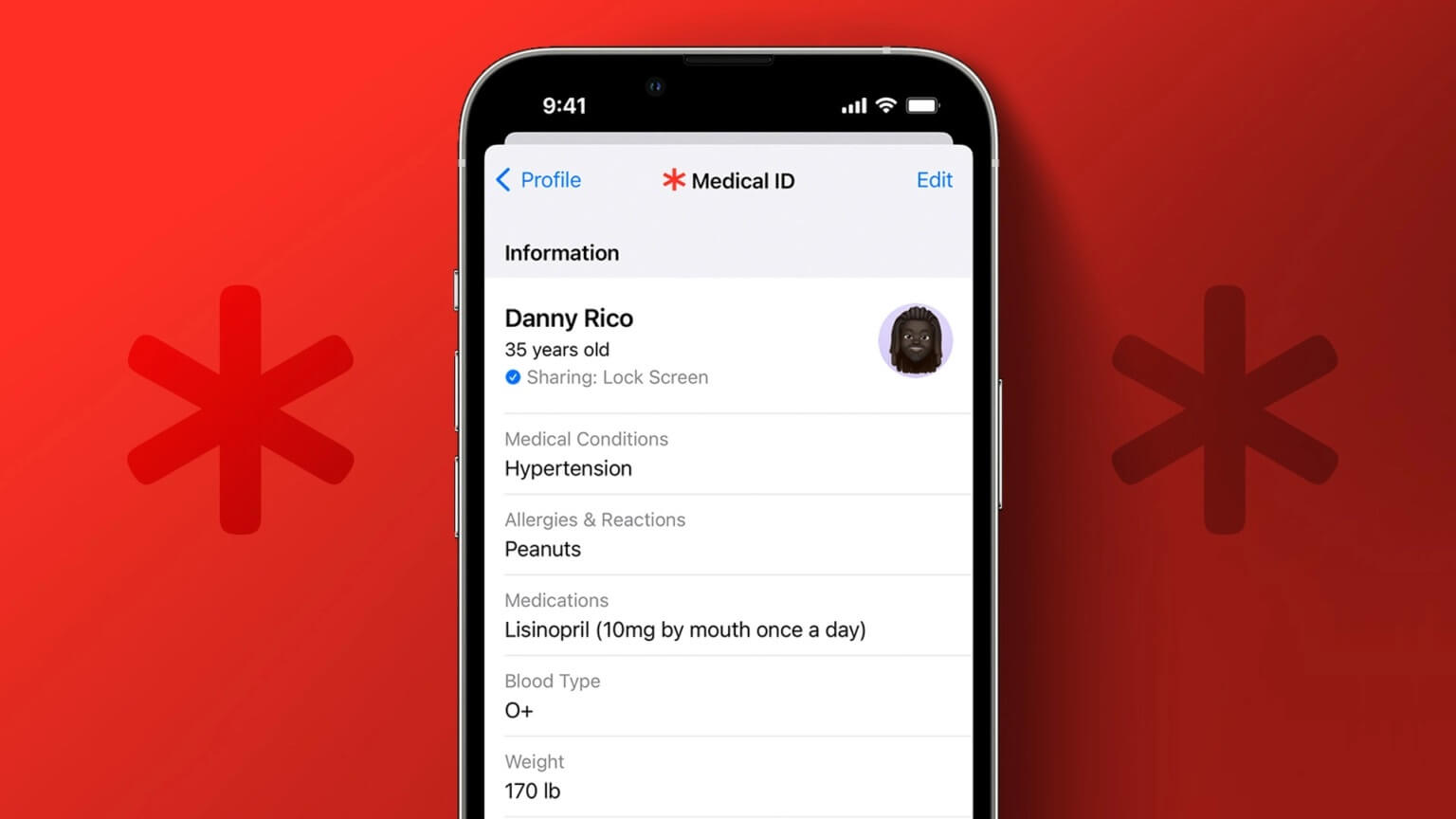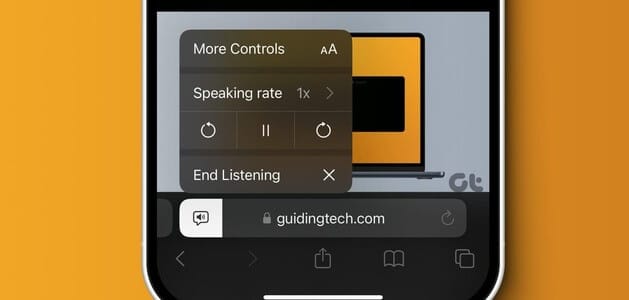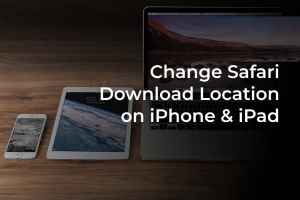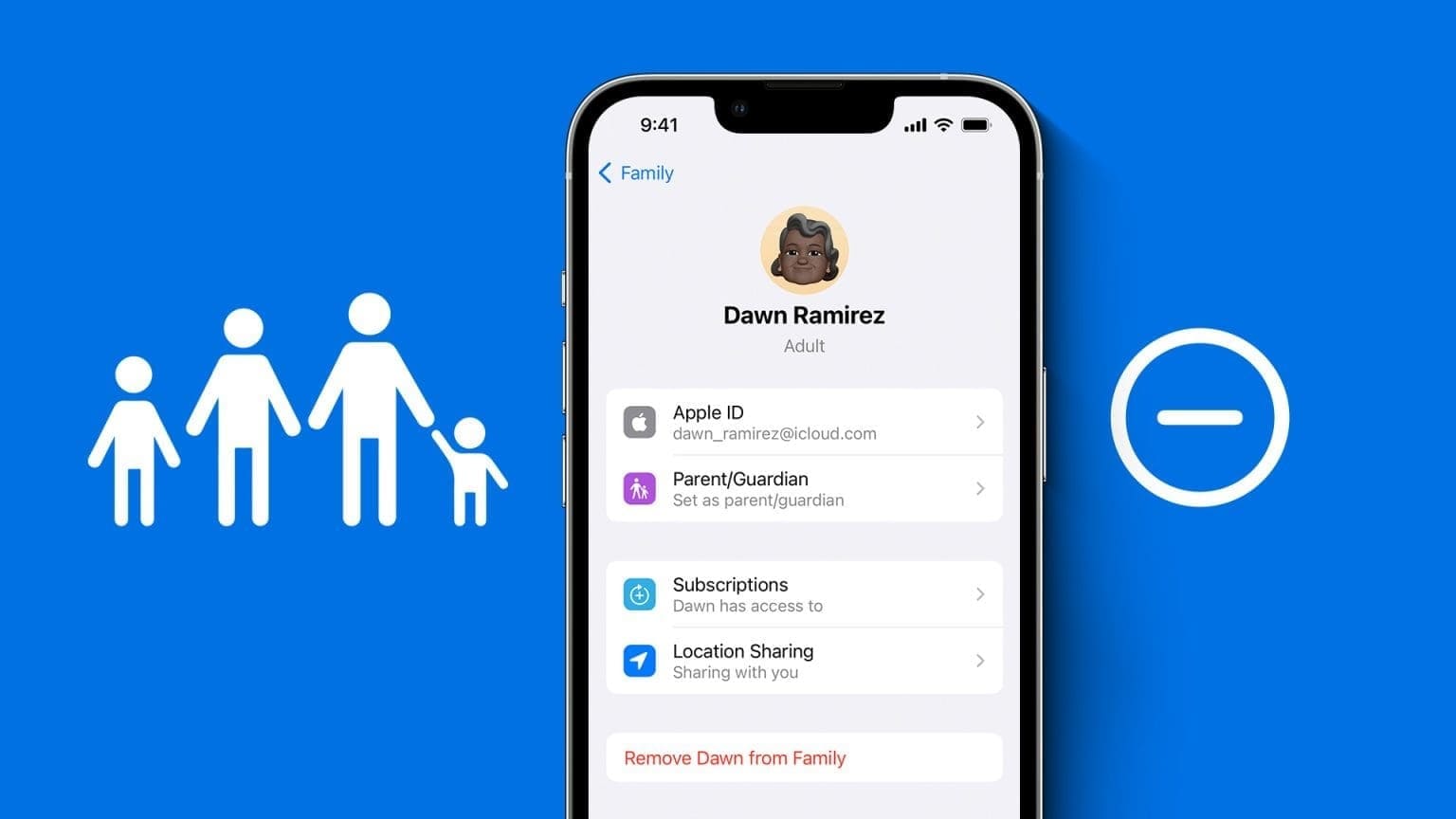Хотя Apple предлагает функцию Face ID для защиты iPhone и iPad от несанкционированного доступа, иногда может возникнуть необходимость передать разблокированный iPhone другу или члену семьи. Приложение «Фото» нельзя заблокировать с помощью биометрии, но можно скрыть личные фотографии и видео с помощью Face ID. Face ID на iPhone И iPad.
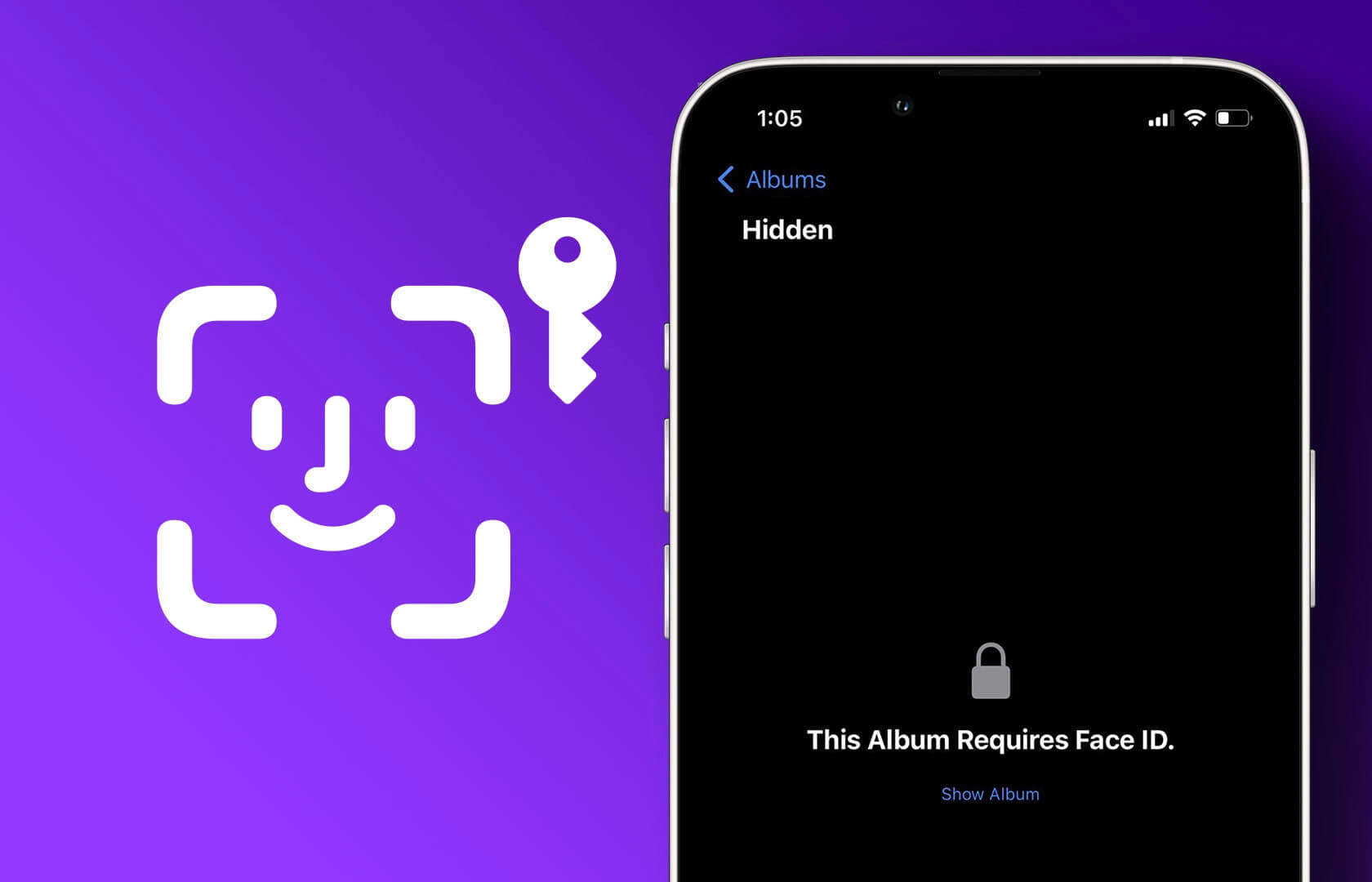
Вы можете использовать скрытый альбом в приложении «Фото» или сторонние облачные хранилища, такие как Google Drive и OneDrive, чтобы заблокировать фотографии с помощью Face ID на вашем iPhone. Начнём со стандартного варианта, а затем перейдём к другим вариантам.
1. Используйте функцию «Скрытый альбом» для блокировки фотографий с помощью Face ID на iPhone.
Возможность защитить скрытый альбом с помощью Face ID доступна только в iOS 16. Если на вашем iPhone установлена более старая версия iOS, эта опция будет недоступна. Для этого вам сначала нужно Обновите iPhone до iOS 16 или более поздняя версия.
Шаг 1: Открыть приложение Настройки На вашем iPhone перейдите в Год.
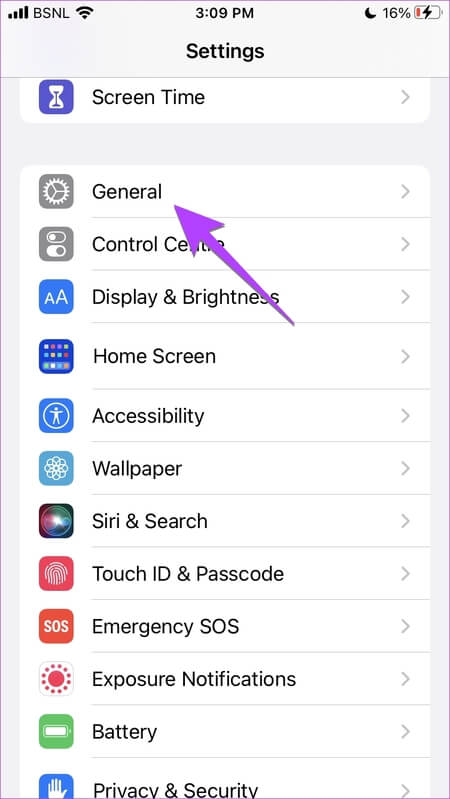
Шаг 2: Найдите обновить программное обеспечение Установите последнюю версию операционной системы. iOS на вашем iPhone.
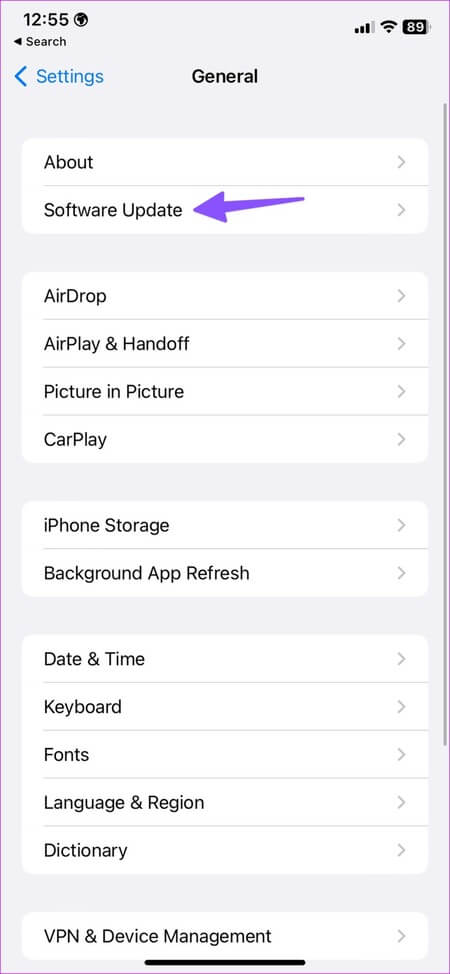
После установки iOS 16 или более поздней версии на ваш iPhone используйте приложение «Фото», чтобы заблокировать личные фотографии с помощью Face ID.
Шаг 1: Открыть приложение Картинки на вашем iPhone.
Шаг 2: Нажмите تحديد В верхней части выберите фотографии и видео, которые вы хотите скрыть под защитой. Идентификатор лица.
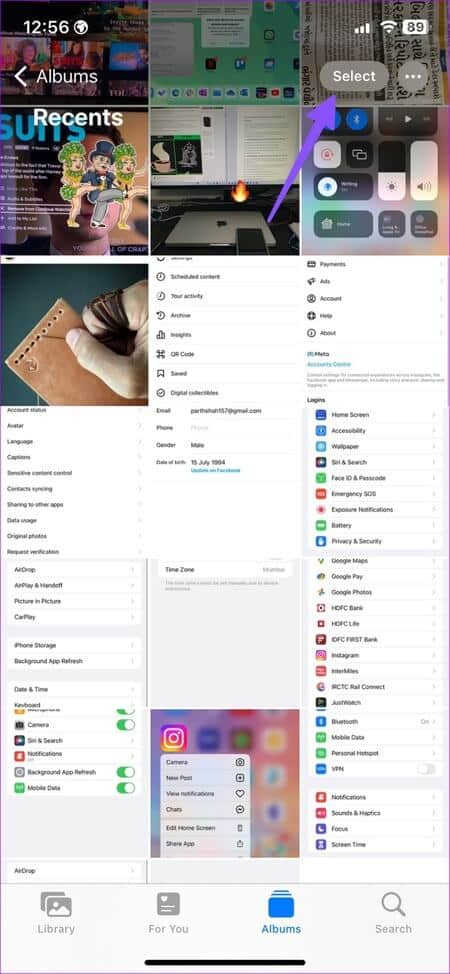
Шаг 3: Нажмите на Список из трех горизонтальных точек в правом нижнем углу.
Шаг 4: Найдите Спрятать Подтвердите свое решение.
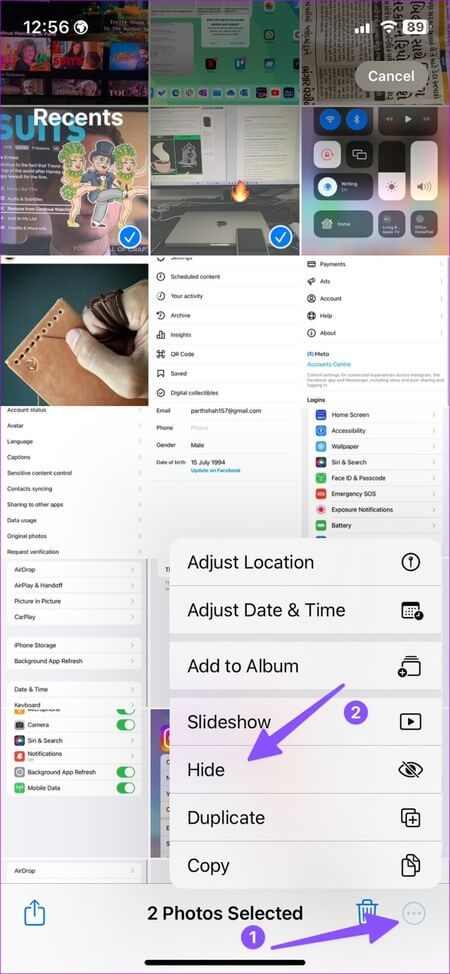
Шаг 5: Перейти на вкладку альбомы Перейти к инструментам Помощь.
Шаг 6: Значок указывает замок Помимо функции «Скрыто», секретные фотографии и видео защищены функцией Face ID.
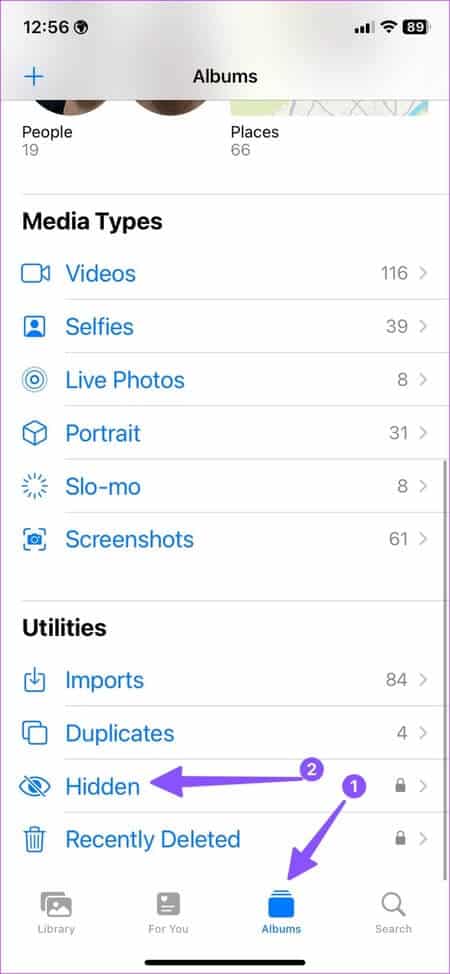
Apple также предлагает возможность скрыть скрытый альбом из приложения «Фото».
Шаг 1: Открыть приложение Настройки На iPhone прокрутите вниз и нажмите «Фотографии».
Шаг 2: Отключить переключение Показать скрытый альбом.
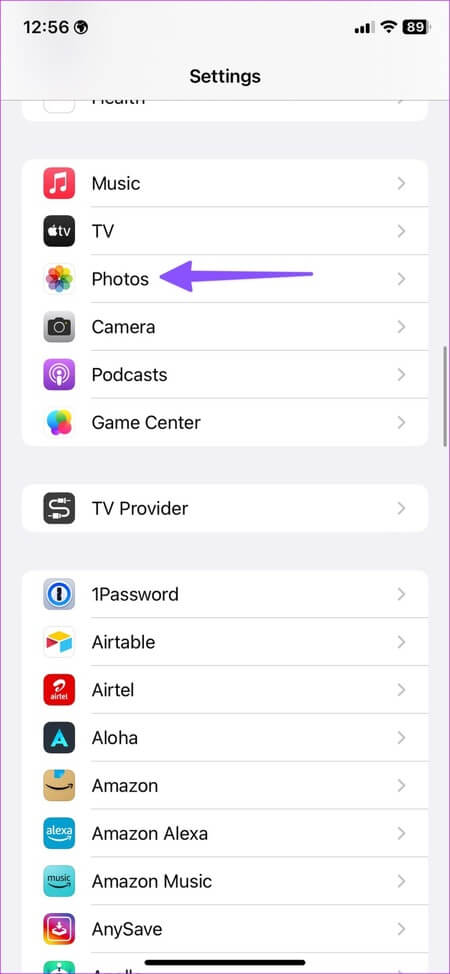
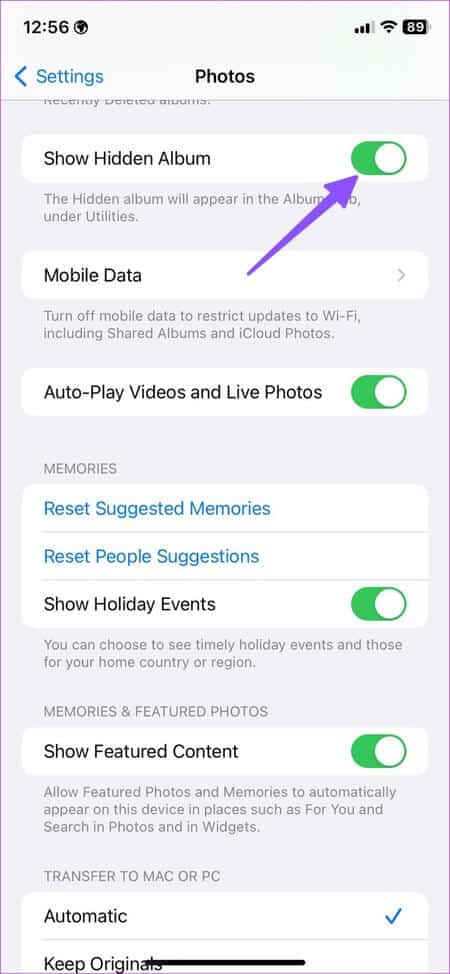
Если вы включите резервное копирование медиафайлов iCloud, приложение «Фото» синхронизирует ваш скрытый альбом на всех устройствах, используя один и тот же Apple ID.
2. Используйте Google Диск для блокировки фотографий и видео с помощью Face ID на iPhone
Если вы предпочитаете хранить медиафайлы на Google Диске, выполните следующие действия, чтобы скрыть фотографии с помощью Face ID.
Шаг 1: Загрузите Google Drive из App Store.
Загрузить Google Диск для iPhone
Шаг 2: Откройте приложение Google Drive и войдите в систему, используя данные своей учетной записи. Google Ваш.
Шаг 3: Перейти к варианту Файлы В правом нижнем углу и откройте связанный объем. Нажмите на + в правом нижнем углу.
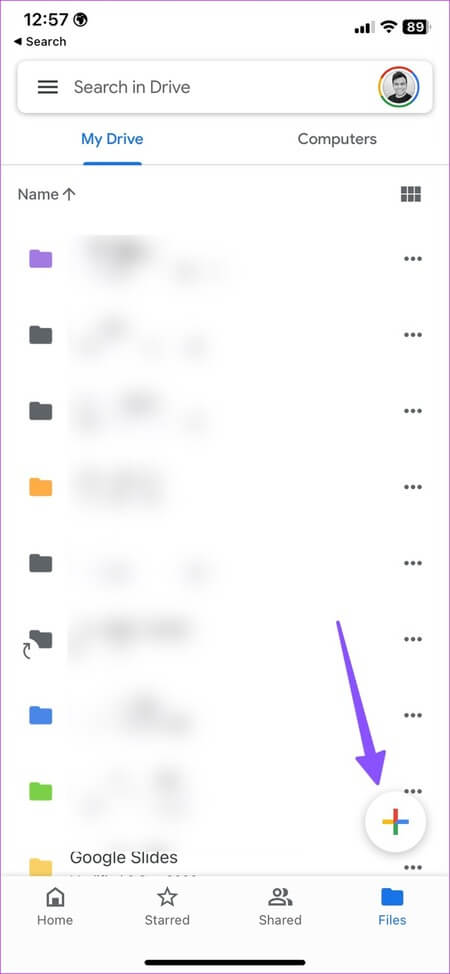
Шаг 4: Найдите Скачать Нажмите на фотографии и видео.
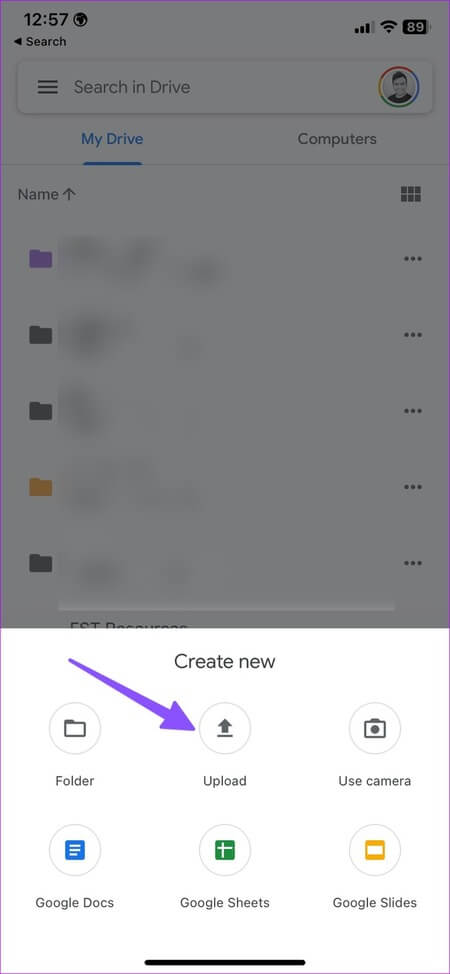
Шаг 5: Откроется меню. альбомы. Выберите фотографии и нажмите на Сделанный В правом верхнем углу, чтобы загрузить эти изображения.
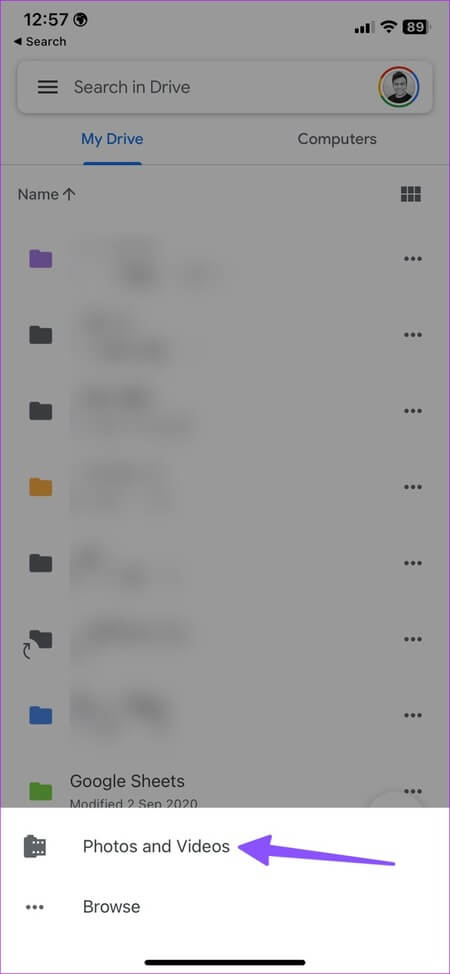
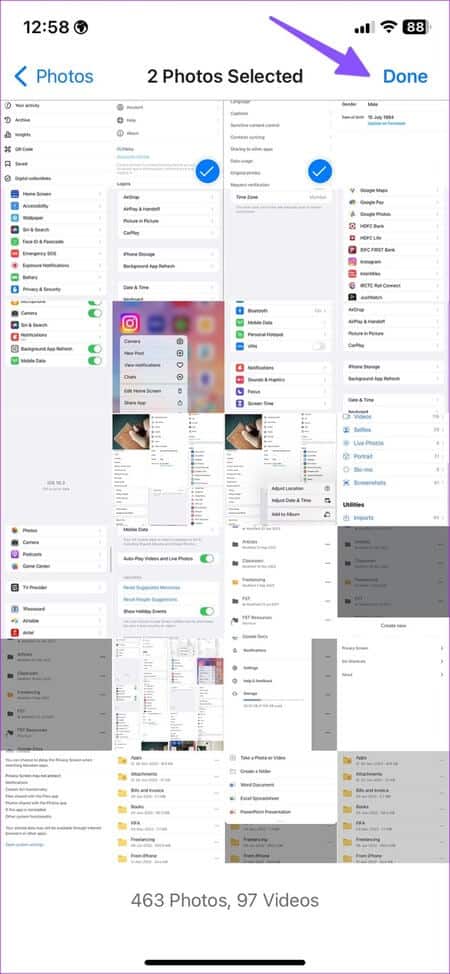
Шаг 6: После завершения загрузки нажмите на меню. три горизонтальные линии в верхнем левом углу и выберите Настройки.
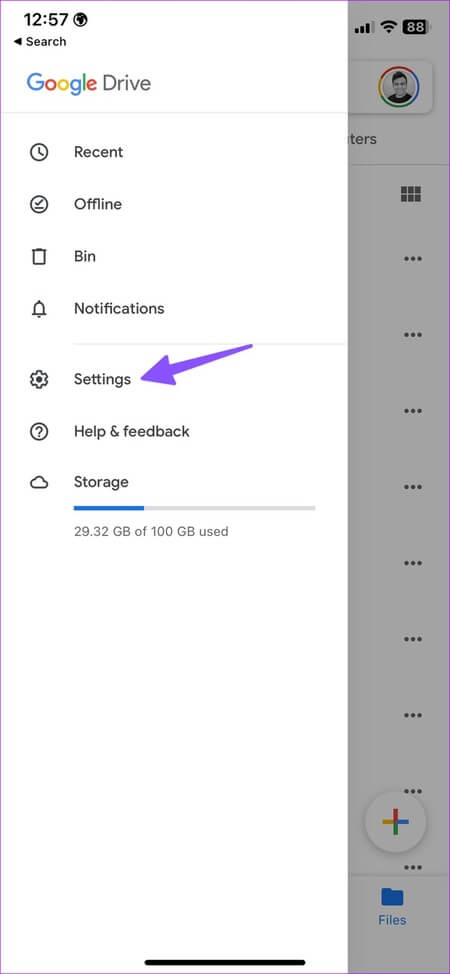
Шаг 7: Выберите экран Конфиденциальность.
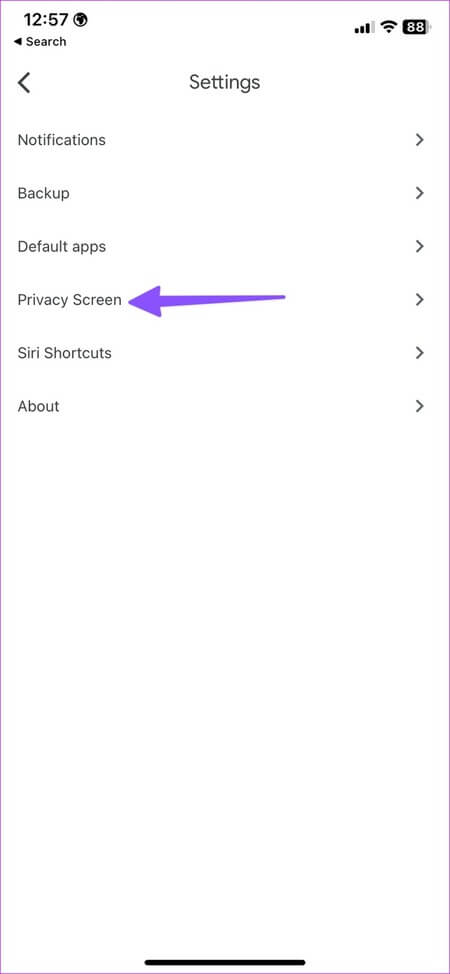
Шаг 8: Активировать переключатель Экран конфиденциальности.
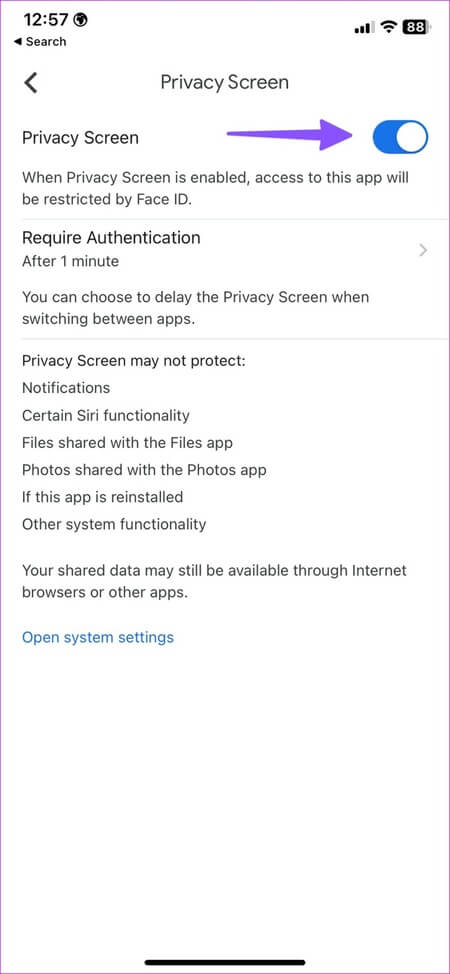
Установите ограничение по времени аутентификации. При открытии приложения Google Диск запросит подтверждение Face ID. Поскольку ваши фотографии и видео надежно загружены на Google Диск, перейдите в приложение «Фото» и удалите личные медиафайлы.
3. Используйте Drive и Private Vault для блокировки фотографий с помощью Face ID на iPhone.
Пользователи Microsoft 365 могут предпочесть OneDrive, поскольку он предоставляет хранилище объёмом 1 ТБ. Вот как заблокировать фотографии с помощью Face ID на iPhone и iPad с помощью OneDrive.
Шаг 1: Загрузите Один диск Из магазина Приложения Войдите в систему, используя данные своей учетной записи. Microsoft Ваш.
Шаг 2: Щелкните значок + в правом верхнем углу и выберите Загрузка.
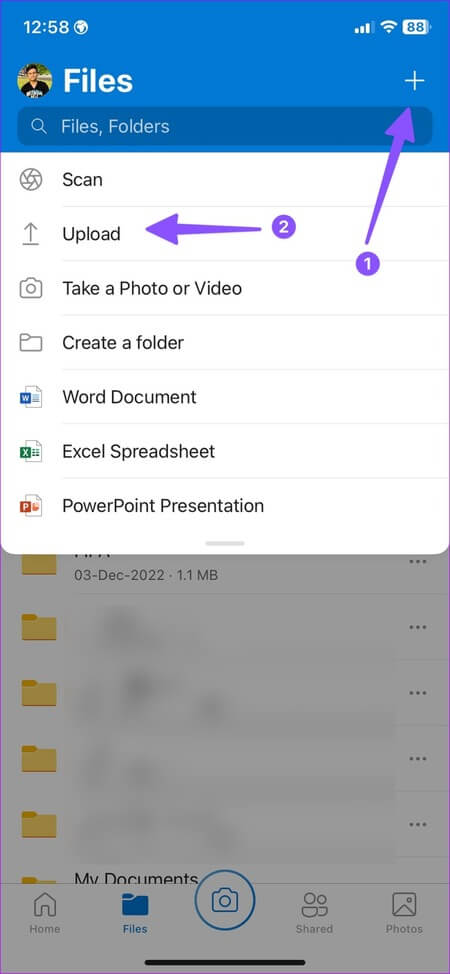
Шаг 3: Выберите вариант Фото и видео , выберите фотографии на телефоне и нажмите «Готово».
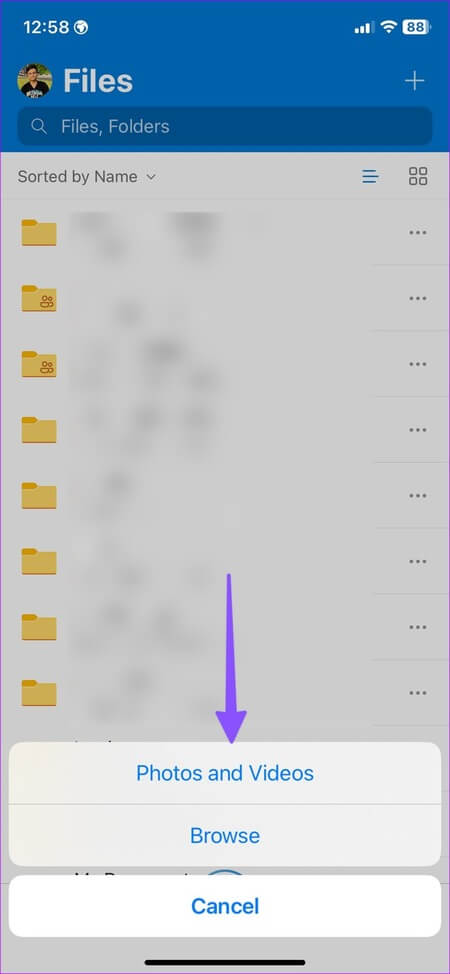
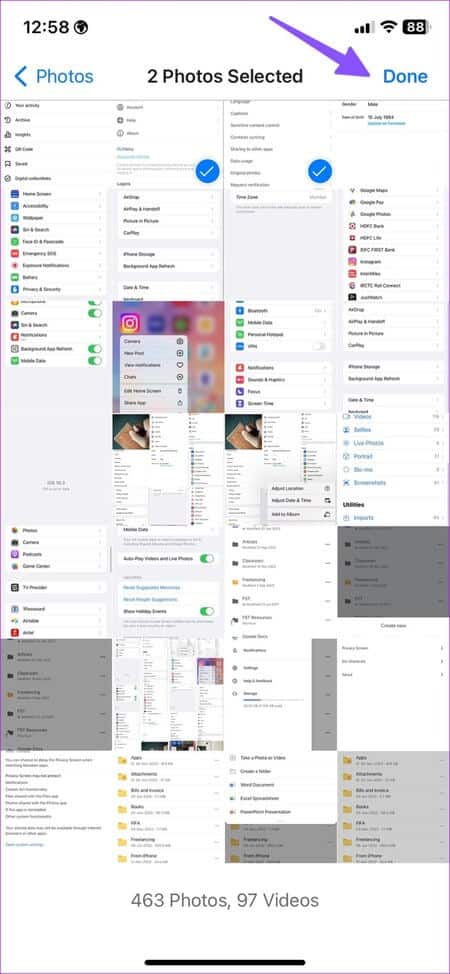
После загрузки собственных фотографий на Один диск Заблокируйте приложение с помощью защиты Face ID.
Шаг 1: Запустите приложение OneDrive и коснитесь фотографии. ваш счет в верхнем левом углу.
Шаг 2: Найдите Настройки.
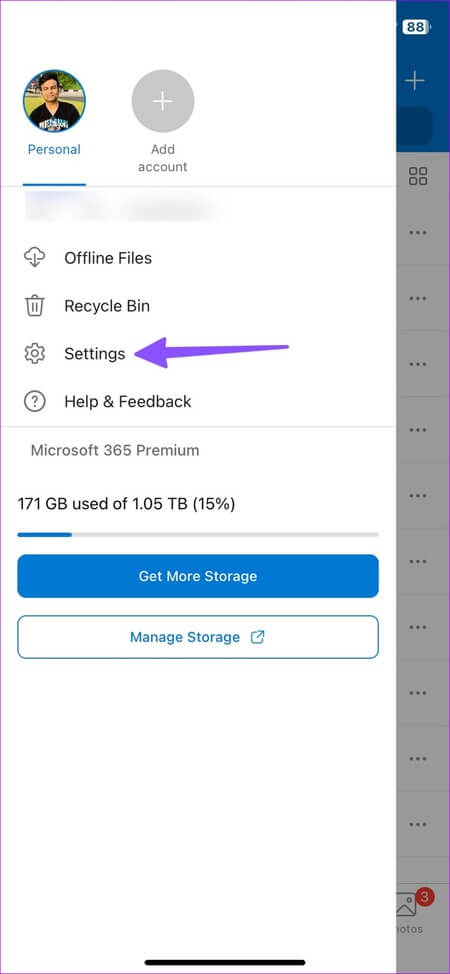
Шаг 3: Разблокируйте код доступа и включите переключатель «Запросить код доступа».
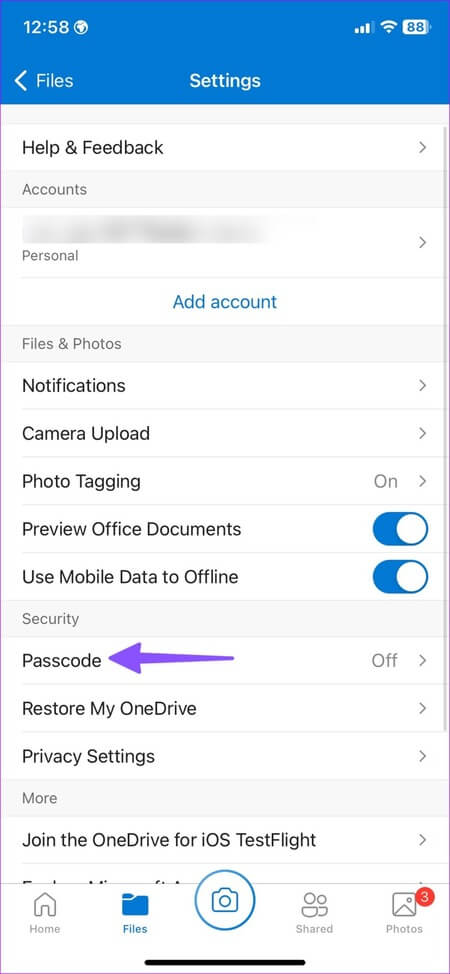
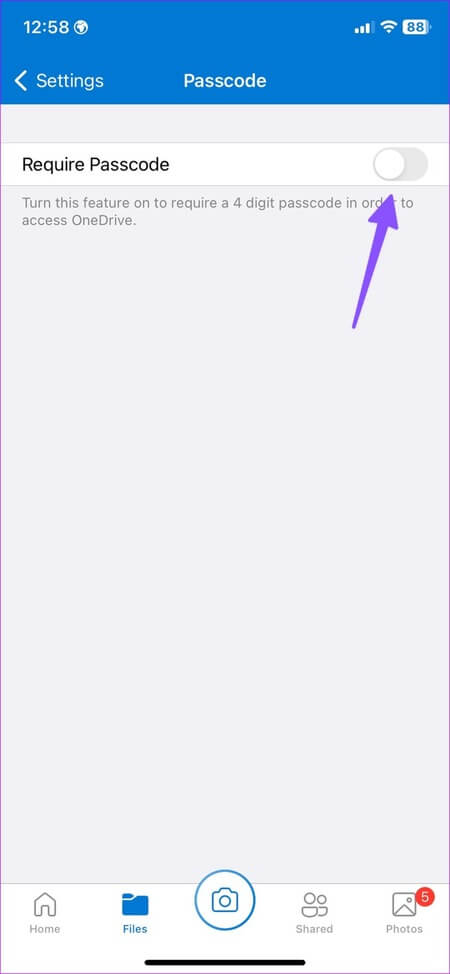
Шаг 4: Введите код доступа, состоящий из 4 цифры И подтвердите это.
Шаг 5: Появится опция «Открыть». замок Используйте Face ID в том же меню. Включите его.
Если вам нужен еще один уровень безопасности, переместите свои личные фотографии в Персональное хранилище.
Шаг 1: Найдите Персональное хранилище Следуйте инструкциям на экране, чтобы настроить его с помощью шестизначного кода.
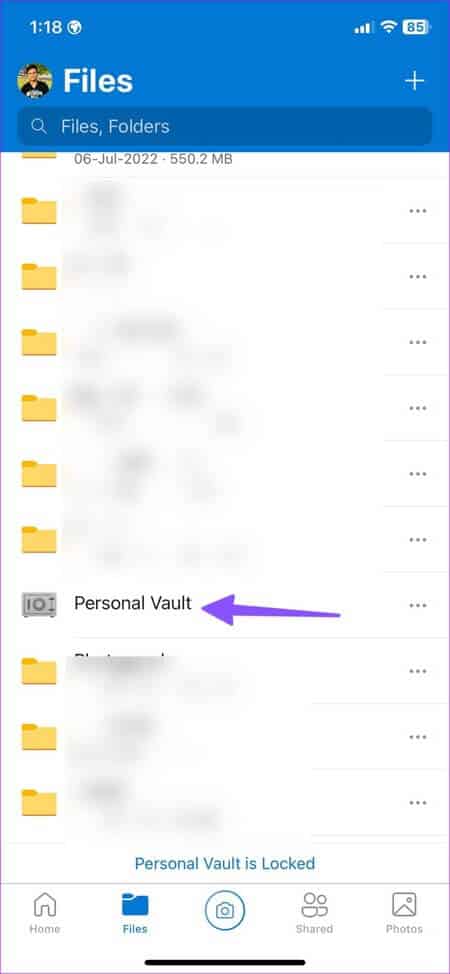
Шаг 2: Щелкните значок + в правом верхнем углу и выберите Загрузка.
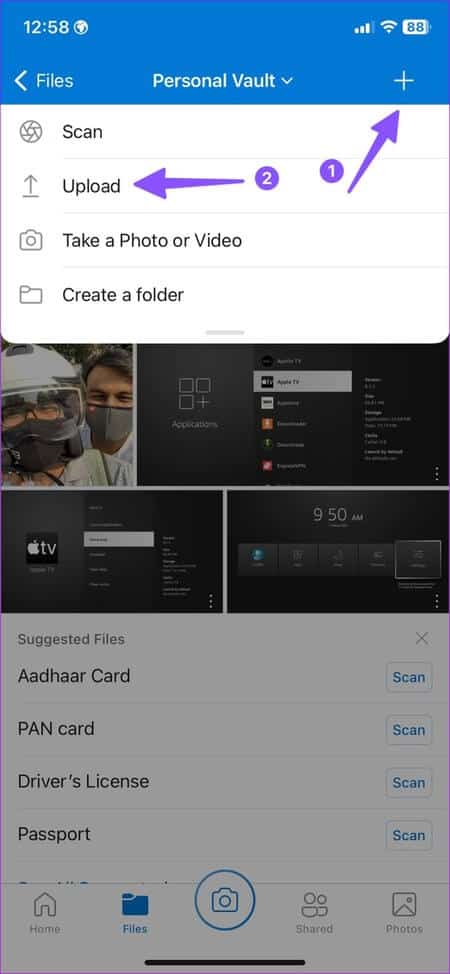
Шаг 3: Выберите фотографии и видео из альбомов вашего устройства. Загрузите их. Частное хранилище.
Для доступа к фотографиям в Private Vault требуется шестизначный код доступа или Face ID. Теперь вы можете удалять загруженные фотографии и видео из приложения «Фото» на iPhone.
Скройте свои фотографии на iPhone
Большинству пользователей вполне подойдёт скрытый альбом по умолчанию в приложении «Фото». Какой ваш любимый способ блокировки фотографий с помощью Face ID на iPhone и iPad? Поделитесь своими предпочтениями в комментариях ниже.